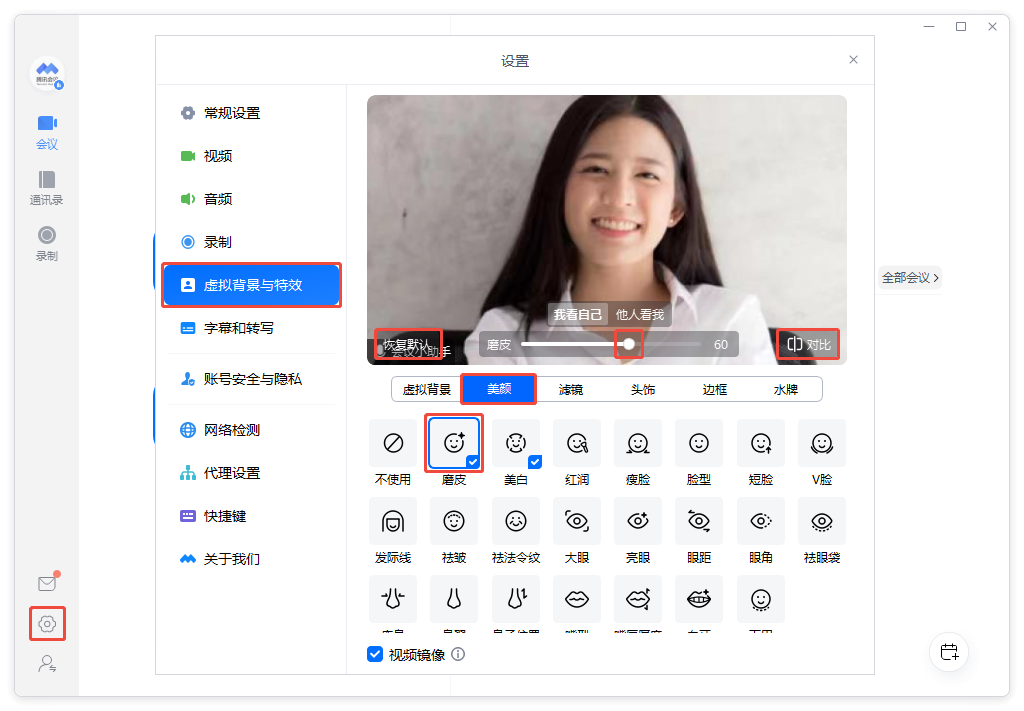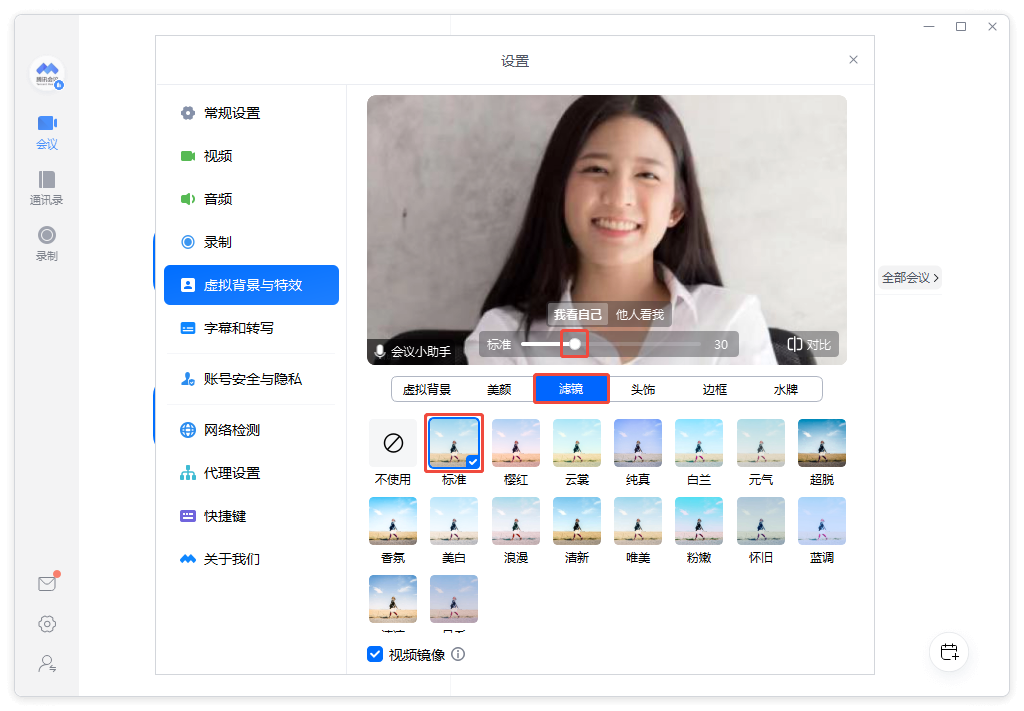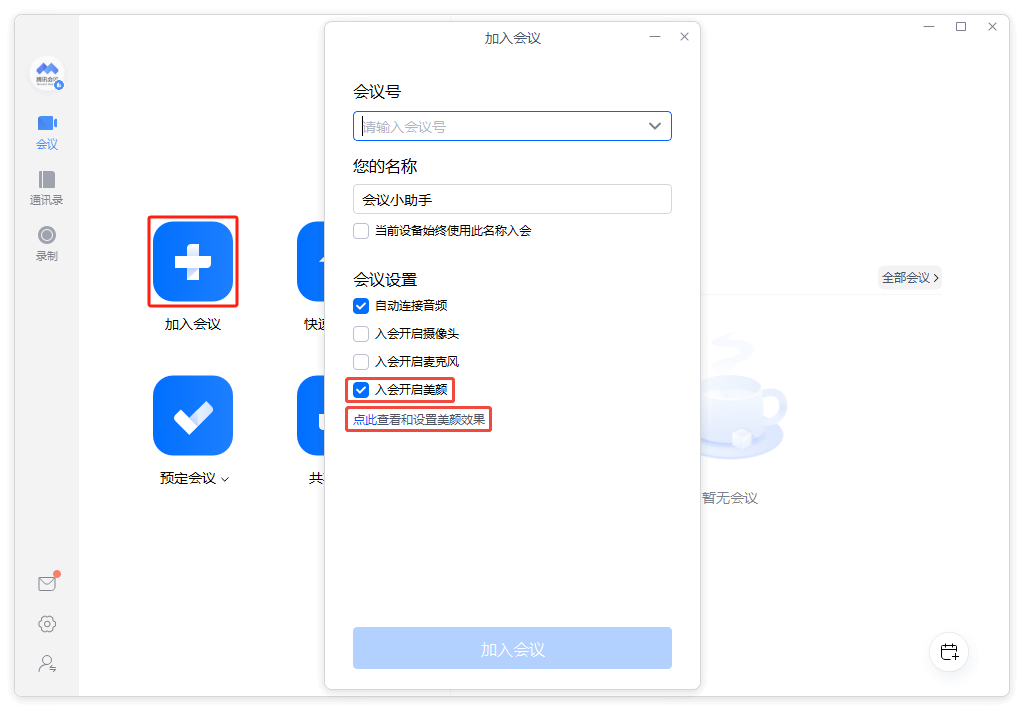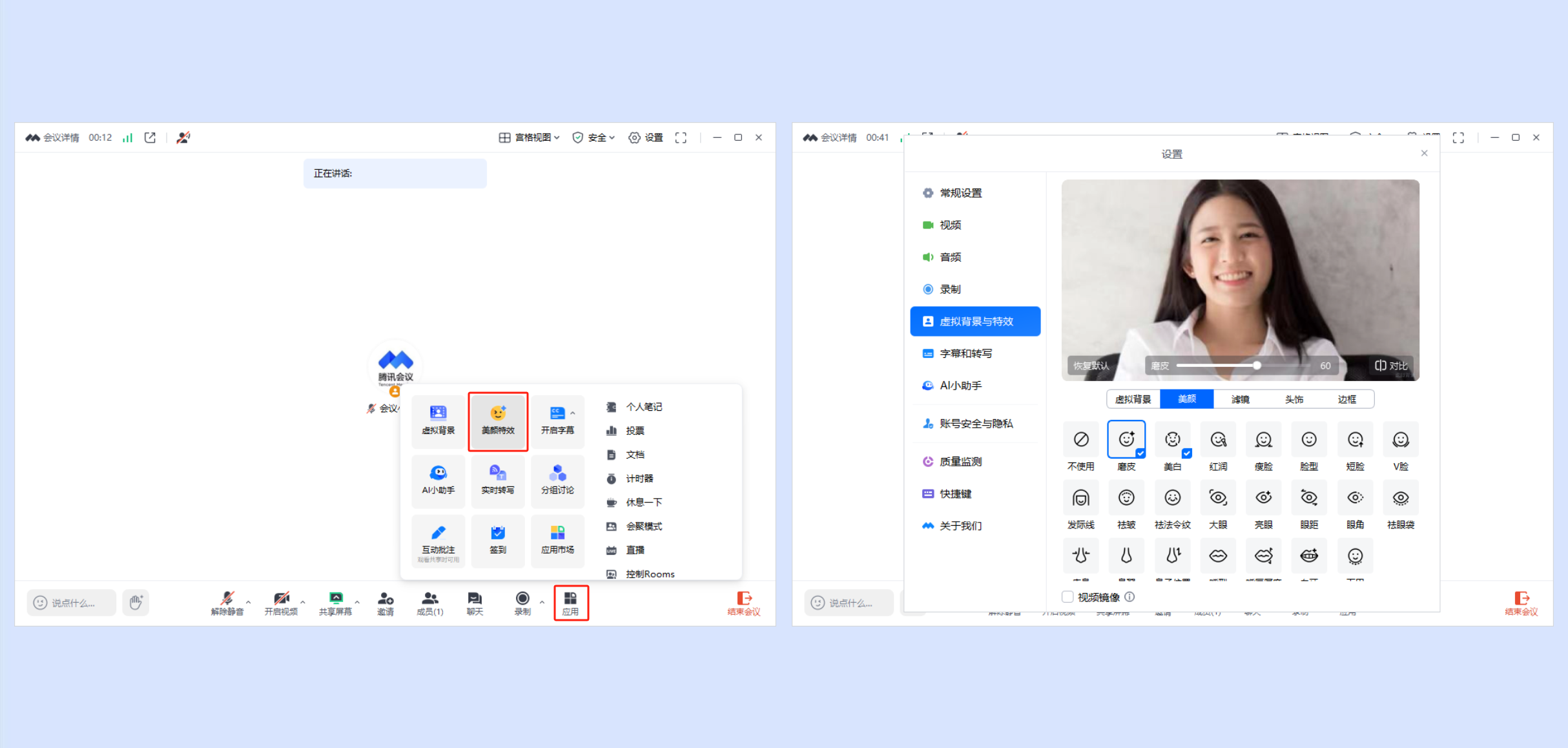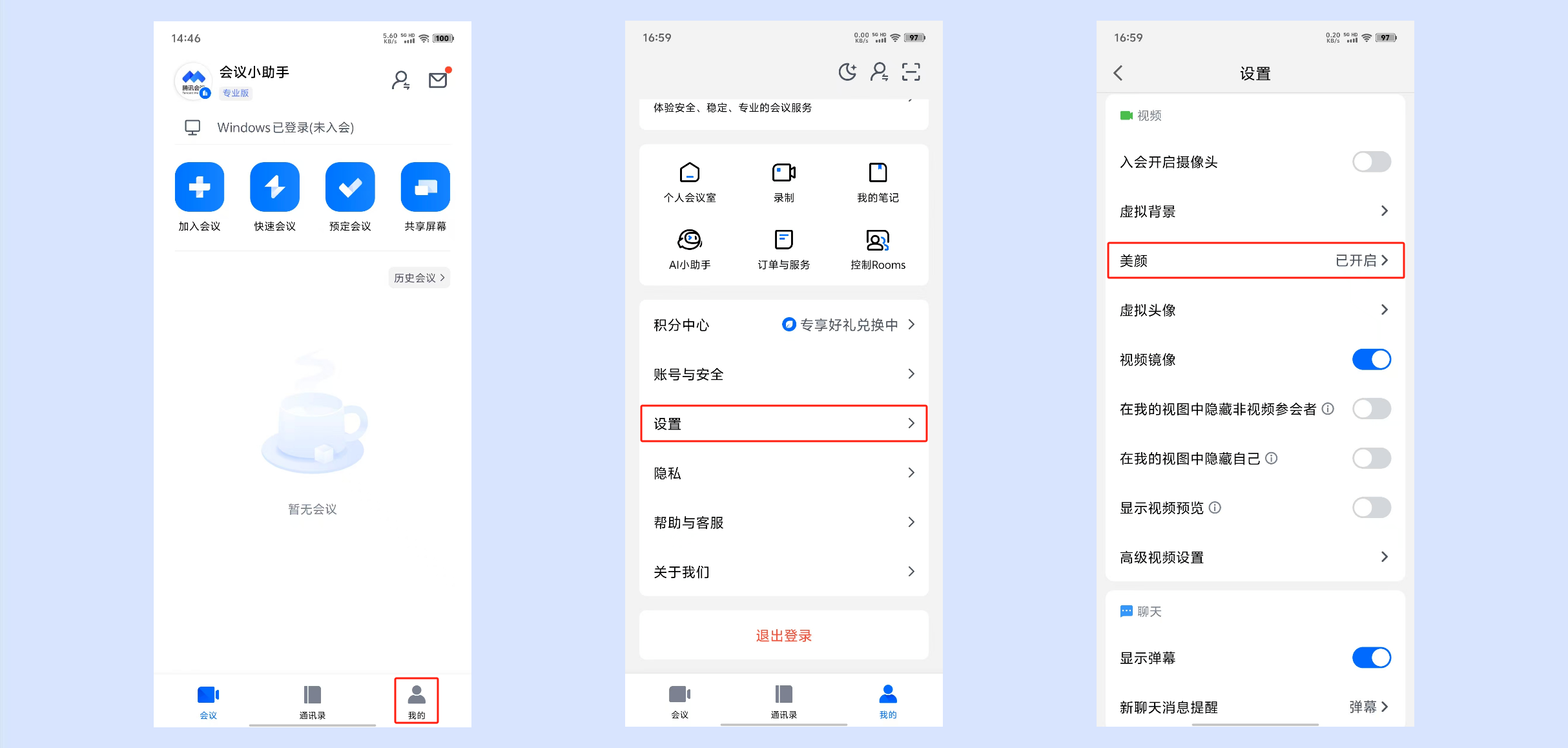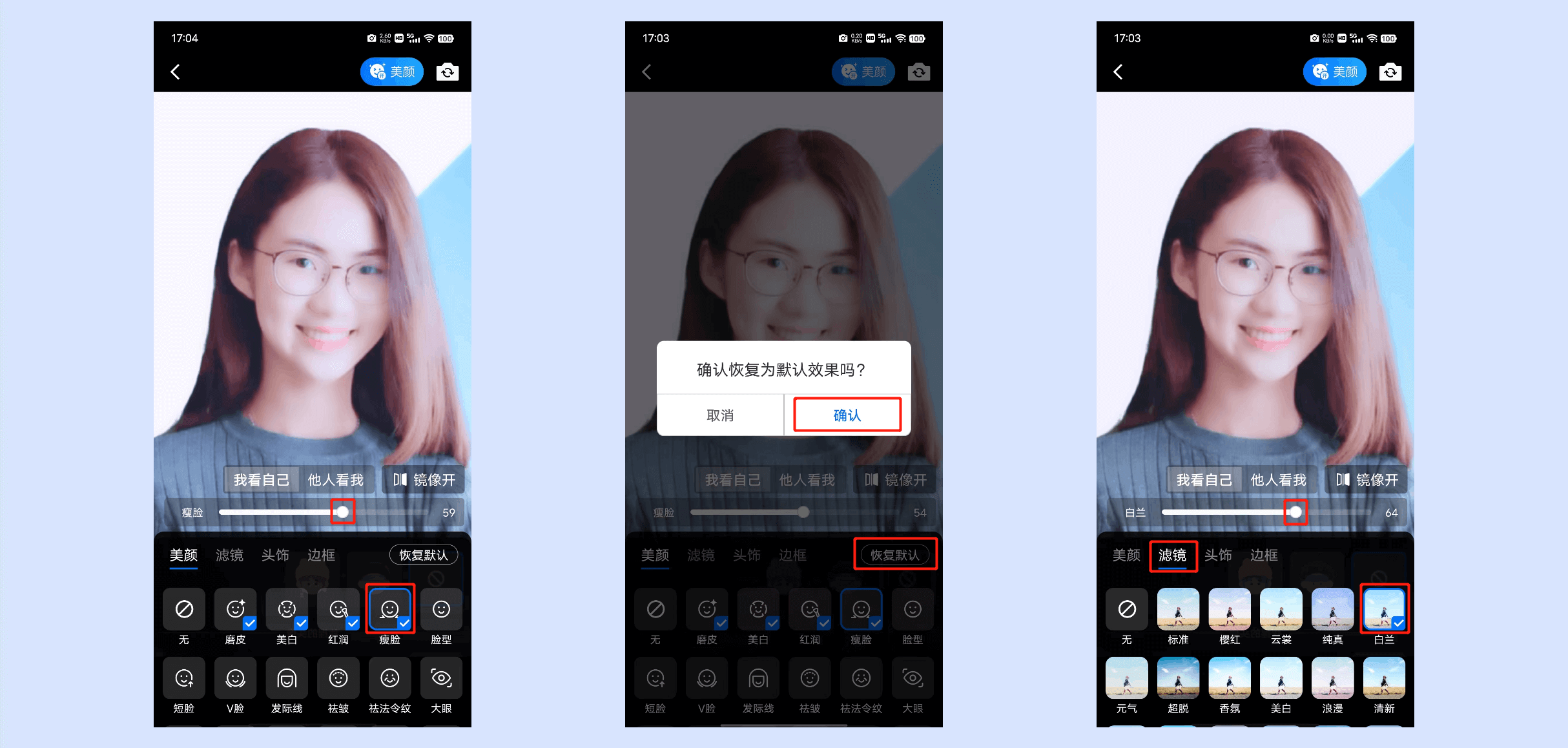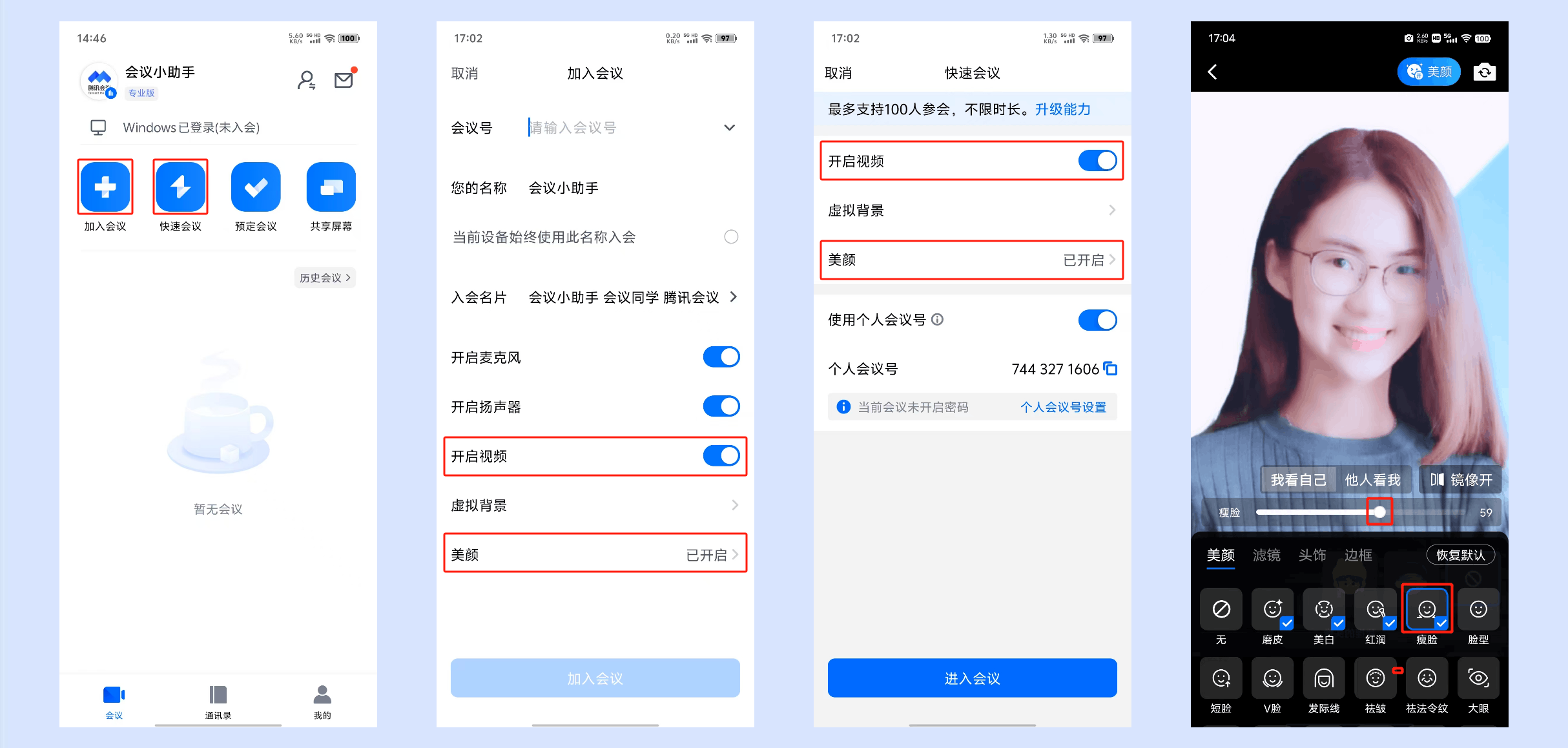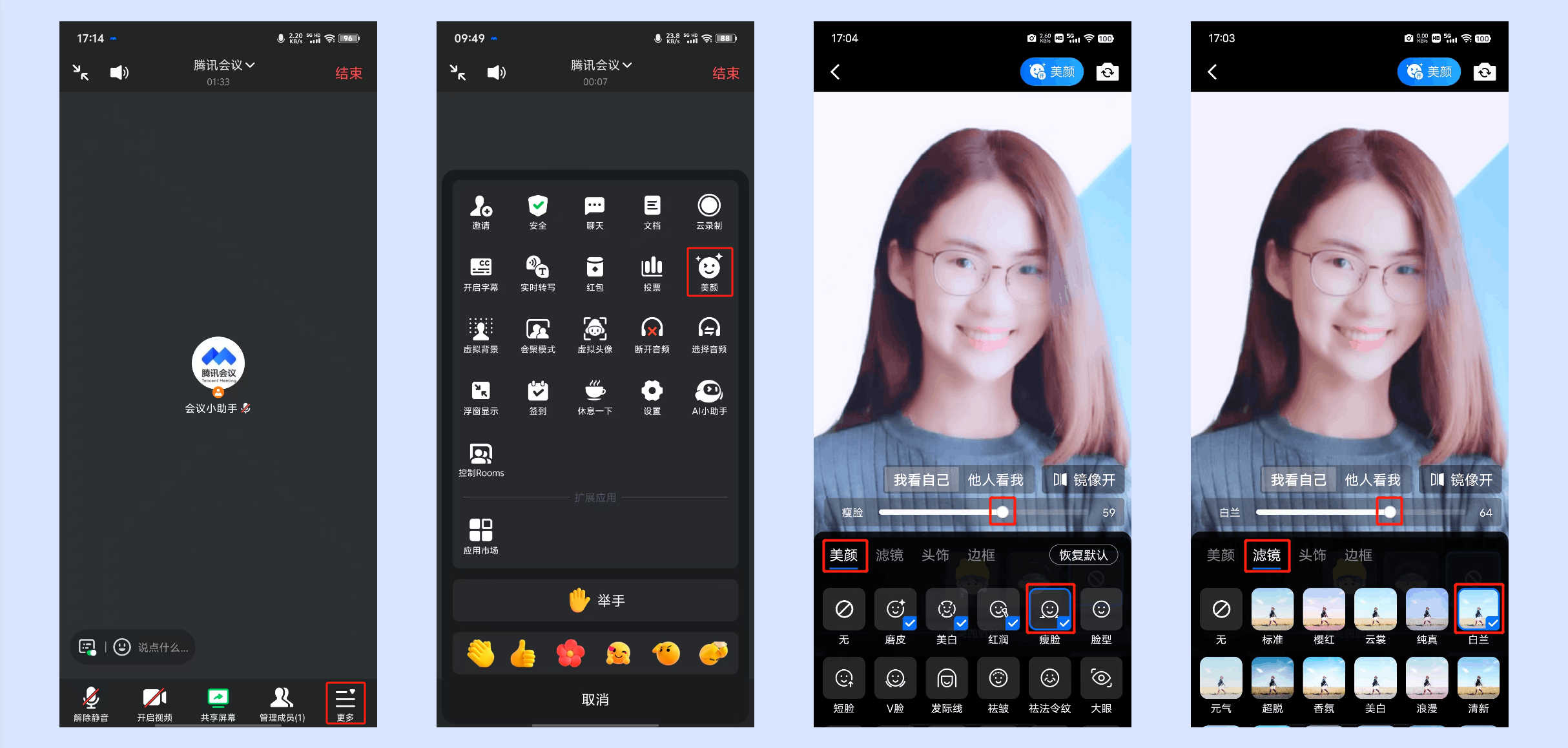美颜
一、功能介绍
开启美颜后,腾讯会议将自动识别参会人,为人像增加美颜效果。您可以自由选择磨皮、美白等效果,并为每项效果调整具体参数,多项美颜效果同时生效。
二、使用条件
1.版本要求
①2.8.0版本及以上。
②免费版、专业版、商业版、企业版、教育版、教育加强版用户。
2.系统要求
①Windows/macOS/Android/iOS/HarmonyOS。
3.硬件要求
系统 | 机型 |
|---|---|
Windows/macOS | 1.CPU需支持AVX2或者Apple系列芯片: ①CPU为Intel i5系列,Mac核数需大于等于2,Windows核数需大于等于4,或者大于i5系列则无核数要求。 ②CPU为AMD芯片系列,Mac核数需大于等于2,Windows核数需大于等于4,或者Series大于等于5系列则无核数要求。 2.暂不支持的GPU驱动版本: ①Intel GPU,版本:0x8086_14.51.11.5437。 ②NVIDIA GPU,版本:0x10DE_9.18.13.4196。 |
iOS | 需要iPhone 8及以上,或iPad(第6代)及以上。 |
Android | 1.Android版本在10或者以上。 2.手机CPU型号是以下情况的设备: ①芯片为骁龙系列,需大于等于625,如小米Max 2。 ②芯片为麒麟系列,需大于等于810,如华为nova 5。 ③芯片为联发科系列,需大于等于天玑1000系列,如红米K30至尊版。 ④芯片为三星系列,需为Exynos 1000/2000系列,或大于等于Exynos 9系列,如vivo X30 pro。 |
HarmonyOS | 支持NEON指令集的CPU机型。 |
注:若您的机型没有在其中,请您耐心等待,我们会陆续支持更多的机型。 | |
三、如何使用美颜
1.Windows/macOS
1)会前设置
①您可以在客户端主界面点击【设置】->【虚拟背景与特效】->在「美颜」中选择需要的美颜效果。
②可以通过拖拽滑动条来调节美颜程度,并可在画面预览美颜效果;长按【对比】可查看原图。
③点击【恢复默认】即可恢复至初始默认美颜效果。
④还可以在「滤镜」中选择想要的滤镜效果->通过拖拽滑动条来调节滤镜程度,并会在预览画面实时呈现滤镜效果。
⑤系统会自动保存你所设置的美颜&滤镜效果,入会开启视频即可自动生效。
⑥您还可以在加入会议时勾选【入会开启美颜】->点击【点此查看和设置美颜设置效果】,即可在弹出的美颜设置窗口中设置美颜效果。
2)会中设置
①会中您可以点击底部工具栏【更多】->【美颜特效】,即可在弹出的美颜设置窗口中选择设置并预览美颜效果。开启视频后,美颜自动生效。
2.Android/iOS/HarmonyOS
1)会前设置
①您可以在APP主界面点击【我的】->【设置】->【美颜】。
②在「美颜」中选择所需要的美颜效果,通过拖拽滑动条来调节美颜程度,并会在预览画面实时呈现美颜效果。
③点击【恢复默认】->【确认】即可恢复至初始默认美颜效果。
④还可以在「滤镜」中选择所需要的滤镜效果->通过拖拽滑动条来调节滤镜程度,并会在预览画面实时呈现滤镜效果。
⑤系统会自动保存你所设置的美颜及滤镜效果,入会开启视频即可自动生效。
⑥您也可以在加入会议或发起快速会议时,勾选【开启视频】,点击【美颜】,在美颜设置页设置并预览美颜效果。入会时,美颜自动生效。
2)会中设置
①会中您可以点击底部工具栏【更多】->【美颜】->在「美颜」中选择所需要的美颜效果,通过拖拽滑动条来调节美颜程度,并可在预览画面实时呈现美颜效果。
②还可以在「滤镜」中选择所需要的滤镜效果->通过拖拽滑动条来调节滤镜程度,并会在预览画面实时呈现滤镜效果。
③系统会自动保存你所设置的美颜及滤镜效果,开启视频即可自动生效。